Создание хранителей экрана
Создание хранителей экрана
Понятие «хранитель экрана», конечно, знакомо вам со времен Windows 95. Сотни тысяч программистов каждый день предлагают очередную порцию украшений для компьютера.
Однако многим пользователям этого недостаточно — они хотят создать хранитель экрана самостоятельно, блуждающие в голове идеи требуют одного — хорошего инструмента для их воплощения. Описываемые в данном разделе программы помогут вам реализовать свои творческие способности. Представленные здесь утилиты позволяют создавать хранители экрана не только на базе статичных картинок, но и с добавлением аудиофайлов, Flash-анимации, видеоклипов и большого количества эффектов перехода. С помощью подобных программ вы сможете создать не просто красивые, а даже коммерческие хранители экрана.
Picture and Sound Show
Производитель Тип ОС Язык Размер, Мбайт Домашняя страница Joel Technologies fw Windows 95/98/Me/NT/2000/XP англ. 0,38 http://www.joeltechnologies.comПосле установки утилиты Picture and Sound Show ее значок не появится и меню основных программ, так как она автоматически прописывается в окне Свойства: Экран на вкладке Заставка как еще один хранитель экрана. Чтобы запустить эту программу, необходимо выбрать в раскрывающемся списке пункт Picture and Sound Show и нажать кнопку Параметры. В результате вы увидите окно создания хранителя экрана.
Программа работает с графическими файлами форматов JPEG, BMP, GIF, PNG и ICO и аудиофайлами в форматах WAV, MP3, MID, SND, AU и AIFF. Процесс создания хранителя экрана с помощью данной утилиты предельно прост. Достаточно добавить в новый проект изображения, присоединить музыкальные фрагменты и смоделировать из всего этого хранитель экрана. Программа позволяет кадрировать изображения, задавать случайный или определенный порядок их размещения, последовательность вывода на экран и время отображения каждой картинки (минимально — секунда), а также настраивать переходы между изображениями (предлагается более 20 эффектов), добавлять подписи и выбирать фон экрана.
Screen Saver Builder
Производитель Тип ОС Язык Размер, Мбайт Домашняя страница MGShareware sw Windows 95/98/Me/NT/2000/XP англ, 1,19 http://www.mgshareware.comПрограмма Screen Saver Builder позволяет практически несколькими щелчками кнопкой мыши создать простой и красивый хранитель экрана. Для этого вам потребуются изображения в форматах JPEG, GIF, BMP и PPM (независимо от качества, программа может работать с рисунками до формата 2560?1920, автоматически масштабируя изображение под размер экрана). Для добавления фоновой музыки вам понадобятся аудиофайлы форматов WAV, MIDI и MP3 (для каждого формата существует своя вкладка, на которой можно перемещать выбранные композиции и при необходимости прослушать их).
В настройках будущего хранителя экрана можно указать:
? время отображения каждой картинки;
? тип перехода между изображениями и фоновой музыкой (по списку или случайным образом);
? эффекты перехода к картинкам.
В программе предусмотрено около 30 вариантов эффектов перехода — этого вполне достаточно для создания хорошего хранителя экрана.
Одно из основных достоинств данной программы — возможность создания коммерческих продуктов. В состав программы входит модуль для генерирования серийных номеров для тех хранителей экрана, которые вы захотите распространять на условиях shareware.
Программа позволяет создавать хранители экрана в формате SCR (стандартные хранители экрана для Windows) и в виде самораспаковывающихся ЕХЕ-файлов.
Кроме того, даже с помощью незарегистрированных версий программ Screen Saver Builder и 2Flyer Screensaver Builder Pro (о ней я расскажу немного позже) можно создавать полноценные хранители экрана.
PicturesToExe
Производитель Тип ОС Язык Размер, Мбайт Домашняя страница WnSoft sw Windows 95/98/Me/NT/2000/XP рус. 1,4 http://www.wnsoft.com/aprPicturesToExe — хорошая утилита для создания хранителей экрана. Программа создает хранители экрана стандартного для Windows формата SCR, а также в виде самораспаковывающихся ЕХЕ-файлов. В качестве исходного материала она позволяет использовать графические файлы форматов BMP, JPEG и GIF и аудиофайлы в форматах WAV, MP3, WMA, MID, MIDI, RMI и KAR.
В основном окне программы отображаются все доступные диски для поиска и занесения файлов в текущий проект, область предварительного просмотра и средства настройки параметров для всего проекта и персонально для каждой картинки. Утилита позволяет изменять цвет фона (один цвет, фоновая картинка, градиентный фон), устанавливать тени от картинки и запрещать копирование картинки клавишей Print Screen. К любому изображению вы можете добавить дополнительные объекты (в виде кнопок, гиперссылок, текста и других картинок). В программе предусмотрено около 30 различных эффектов перехода между изображениями.
Разработчики PicturesToExe не поскупились на дополнительные возможности, такие как добавление в хранитель экрана окна с информацией о создателе, ограничение времени работы хранителя экрана (как у shareware-программ) и установка пароля на запуск.
Незарегистрированная версия программы работает на протяжении 30 дней и не позволяет добавлять в проект хранителя экрана более 10 картинок.
GraFX Saver Pro
Производитель Тип ОС Язык Размер, Мбайт Домашняя страница CDH Productions sw Windows 95/98/Me/NT/2000/XP англ. 4,78 http://www.cdhnow.comИнтерфейс программы GraFX Saver Pro прост и интуитивно понятен; дополнительные панели инструментов, отсутствующие в главном окне, появляются только при изменении параметров того или иного объекта. GraFX Saver Pro работает более чем с 70 форматами графических, анимационных и видеофайлов, включая ANI, AVI, AWD, BMP, CAL, CGM, CLP, CMP, CUR, CUT, DGN, DIB, DRW, DXF, EPS, EXIF, EMF, FAX, FLC, FPX, GEM, GIF, ICA, ICO, IFF, ILBM, IMG, ITG, JIF, JPEG, JTIF, MAC, MNG, MPEG, MSP, PBM, PCC, PCD, PCT, PCX, PGM, PIC, PLT, PNG, PPM, PSD, RAS, RAW, RLE, TGA, TIFF, WFX, WMF, WPG, XBM, XPM и XWD. Программа позволяет добавлять в проект фоновую музыку (поддерживаются форматы MP3, WAV, MIDI, RMI, SND и AIFF).
Приложение содержит несколько вкладок, позволяющих задать изображение, видео и звук для хранителя экрана, выбрать для него эффект перехода, защитить заставку паролем и определить другие параметры (рис. 2.4).
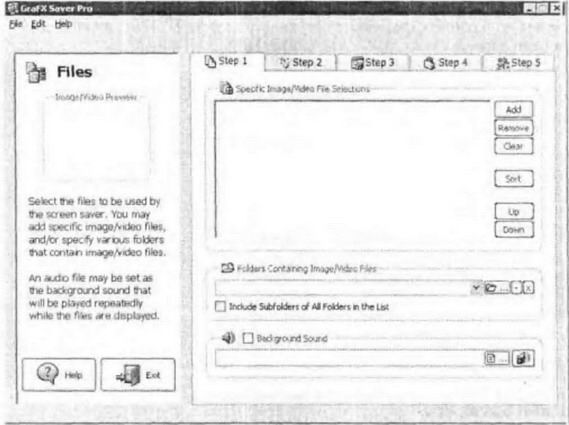
Рис. 2.4. Окно программы GraFX Saver Pro
Программа GraFX Saver Pro позволяет создавать хранители экрана на основе неограниченного количества графических элементов и эффектов и файлов любого размера. Это справедливо и для незарегистрированной версии программы.
2Flyer Screensaver Builder Pro
Производитель Тип ОС Язык Размер, Мбайт Домашняя страница 2Flyer sw Windows 95/98/Me/2000/XP англ. 3,08 http://www.2flyer.comМногофункциональную утилиту 2Flyer Screensaver Builder Pro можно охарактеризовать, как небольшую программу с большими возможностями. С ее помощью вы с можете создавать хранители экрана на основе графических (BMP, JPG и GIF) аудио- (WAV, MP3 и MID) и видеофайлов (RM, RA, RAM, RMM, AVI, MOV, MPG, MPEG, МРЕ и ASF). Flash-анимации (SWF) и HTML-страниц.
Интуитивно понятный интерфейс главного окна программы позволяет легко создавать хранители экрана следующих типов: Image Saver, Flash Saver, Video Saver и Web Saver.
Web Saver представляет собой набор сменяющихся в режиме реального времени веб-страниц, поэтому для корректной работы данного типа хранителя экрана необходимо либо подключение к Интернету, либо наличие сохраненных на локальном диске веб-страниц.
Исключительные возможности Image Saver добавление до 10 000 графических файлов, фоновой музыки и наложение 290 оригинальных эффектов перехода.
Незарегистрированную версию 2Flyer Screensaver Builder Pro можно использовать в течение 60 дней.
Более 800 000 книг и аудиокниг! 📚
Получи 2 месяца Литрес Подписки в подарок и наслаждайся неограниченным чтением
ПОЛУЧИТЬ ПОДАРОКЧитайте также
24.2.2. Обновление экрана
24.2.2. Обновление экрана Прежде чем результаты выполнения последовательности подпрограмм SLsmg смогут быть отражены на физическом терминале, необходимо вызвать функцию SLsmg_refresh(). Эта функция не принимает аргументы и не возвращает значения, а обновляет физический терминал
6.1. Разрешение экрана
6.1. Разрешение экрана Если не знаете, что такое разрешение экрана и зачем оно вообще нужно, то в данном разделе мы проведем теоретическую подготовку.Под разрешением экрана следует понимать то количество точек по горизонтали и вертикали, с помощью которых формируется
6.2. Ориентация экрана
6.2. Ориентация экрана Возможность изменять ориентацию изображения используется уже достаточно давно, с того времени, как появились ЖК-мониторы, которые можно было поворачивать на 90°. Подобный подход позволяет увеличить количество выводимой информации и просматривать
Поворот экрана
Поворот экрана Устройства с операционной системой Pocket PC 2003 Second Edition и старше обрели долгожданную возможность поворачивать содержимое экрана. Раньше пользователям приходилось устанавливать дополнительные программы для достижения такого эффекта. А разработчики
Поворот экрана
Поворот экрана Начиная с версии операционной системы PocketPC 2003 Second Edition, карманные компьютеры научились изменять ориентацию экрана на системном уровне. Эту возможность часто используют при создании игр, просмотре видеоматериалов или отображении текстов. Если вы
Режим экрана ПК
Режим экрана ПК В режиме экрана ПК (рис. 6.2) маркер интерактивной доски работает аналогично компьютерной мыши. С его помощью можно запускать любые программы, установленные на компьютере, работать в любых приложениях. Поддерживается двойной щелчок мыши, функция
Режим экрана
Режим экрана Режим экрана предназначен для создания экранных надписей поверх любых приложений. При переходе в этот режим происходит снимок экрана, который служит подложкой для любых пометок, создаваемых маркером устройства Mimio. Все снимки экрана помещаются в
Режим экрана ПК
Режим экрана ПК В режиме экрана ПК (рис. 8.1) маркер интерактивной доски работает аналогично компьютерной мыши. С его помощью можно запускать любые программы, установленные на компьютере, работать в любых приложениях. Поддерживается двойной щелчок мыши и функция
Как настроить разрешение экрана?
Как настроить разрешение экрана? Изображение на экране состоит из отдельных точек (пикселов). Разрешением экрана называют число этих точек по горизонтали и вертикали. Как правило, матрица нетбука рассчитана на разрешение 1366 на 768 точек, и при таком разрешении качество
8.2.6. Создание снимков экрана
8.2.6. Создание снимков экрана Вы хотите «сфотографировать» окно программы? Нажатие клавиши Print Screen делает снимок всего окна экрана, а нажатие комбинации Alt+Print Screen — текущего окна. Снимок экрана (он же скриншот — от англ. screenshot, или просто «скрин») помещается в буфер обмена
Технология "чтение с экрана"
Технология "чтение с экрана" Увы, не всем дано радоваться ярким краскам наших изображений и фильмов Flash! Несчастные, потерявшие зрение, не смогут увидеть ничего, как бы мы не старались. Но, к счастью, невидящие люди смогут нас услышать. И в наших силах помочь им в этом.Как?
3.3. Как изменить настройки экрана?
3.3. Как изменить настройки экрана? Для изменения разрешения, яркости, количества цветов, выбора профиля и калибровки монитора используется диалоговое окно Цветной ЖК-дисплей (Color LCD), которое вызывается щелчком мыши по значку миниутилиты Мониторы (Displays), расположенному в
Создание копий экрана
Создание копий экрана Рассмотрим приемы создания рисунков, содержащих изображения окон программ. Большинство рисунков в этой книге выполнены именно этим способом, и вы сможете повторить их в программе Paint. Таким образом можно получить изображения окна игр,
Практическая работа 6. Создание рисунков с использованием копий экрана
Практическая работа 6. Создание рисунков с использованием копий экрана Задание. Создать рисунок, содержащий кнопки панели инструментов графического редактора Paint с подписями к ним (рис. 1.28). Рис. 1.28. Пример рисунка, созданного на основе копии экранаПоследовательность
Параметры экрана
Параметры экрана Чтобы добиться наивысшего качества изображения на мониторе, необходимо правильно настроить параметры дисплея в зависимости от возможностей вашего монитора и видеоадаптера. Для этого перейдите по ссылке Параметры дисплея в окне Персонализация(рис.